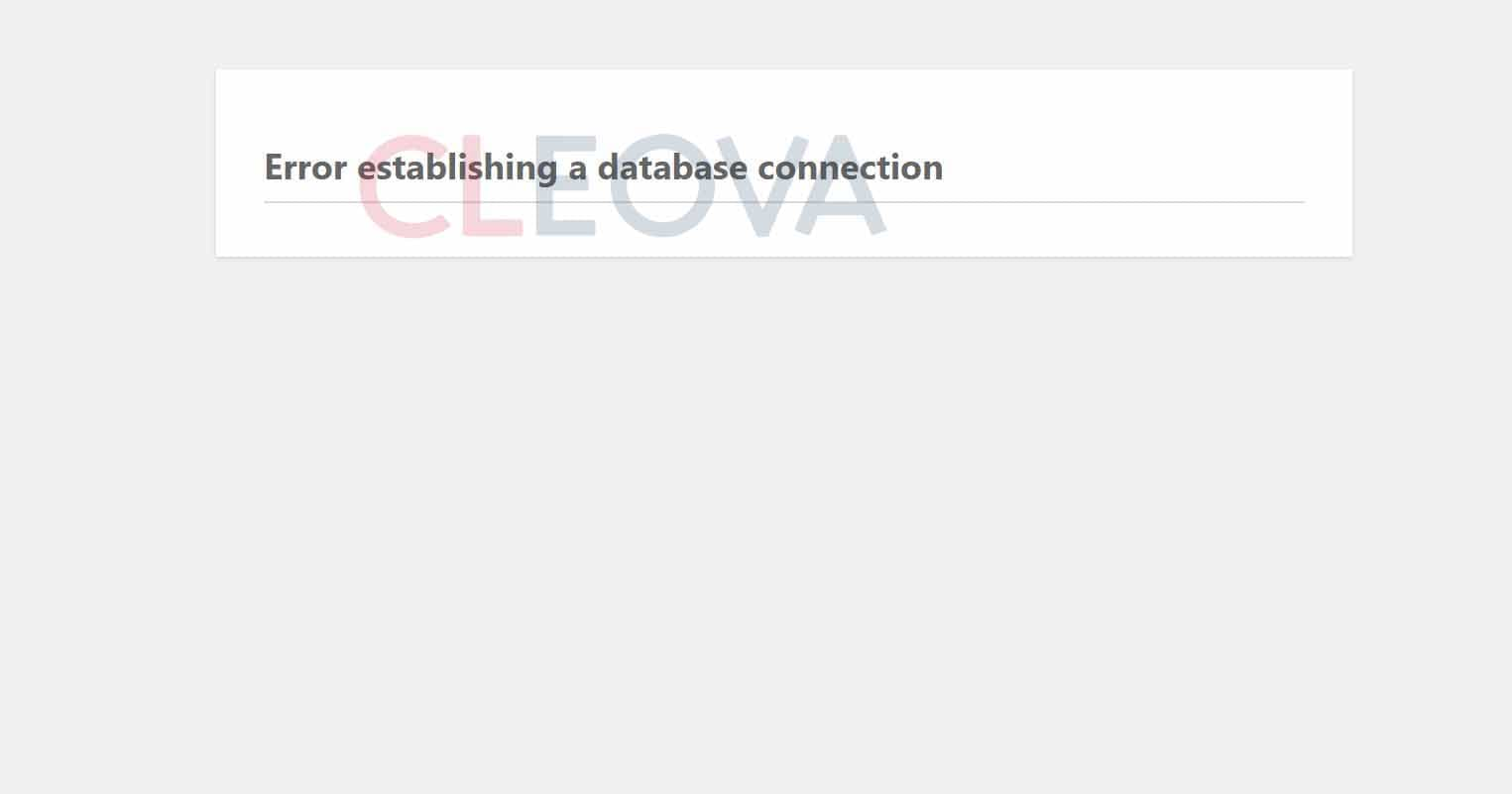Pengenalan tentang “cara mengatasi error establishing a database connection pada WordPress”
Apakah kamu pernah mengalami situasi di mana situs WordPressmu tiba-tiba tidak bisa diakses? Jika iya, kemungkinan besar kamu sedang menghadapi masalah yang umum terjadi dalam dunia WordPress, yaitu error establishing a database connection. Masalah ini memang cukup menjengkelkan karena dapat membuat situsmu tidak dapat dijangkau oleh pengunjung.
Namun, jangan khawatir! Di artikel ini, kita akan membahas cara-cara untuk mengatasi error tersebut. Pertama-tama, langkah awal yang harus dilakukan adalah memeriksa koneksi database yang bermasalah. Kesalahan dalam menghubungkan ke database dapat disebabkan oleh beberapa faktor seperti kesalahan pengaturan konfigurasi, masalah server, atau bahkan gangguan jaringan.
Untuk mengatasinya, pertama-tama kita perlu masuk ke cPanel hosting kita. Kemudian, cari file bernama wp-config.php dan buka menggunakan editor teks favoritmu. Pada bagian ini, pastikan bahwa informasi login database yang tertera sudah benar dan sesuai dengan pengaturan yang diberikan oleh penyedia hosting.
Selain itu, ada beberapa langkah tambahan yang bisa kamu lakukan untuk memperbaiki error ini. Artikel ini akan memberikan panduan lengkapnya agar kamu dapat dengan mudah menyelesaikan masalah error establishing a database connection pada WordPress-mu.
Jadi tunggu apa lagi? Mari kita mulai dan temukan solusi untuk masalah ini! Dalam artikel ini, kami akan memberikan langkah-langkah praktis yang dapat kamu ikuti untuk mengatasi error tersebut pada situs WordPress-mu. So, let’s get started!
Catatan: Artikel ini akan membahas langkah-langkah terperinci tentang cara mengatasi error establishing a database connection pada WordPress. Jadi pastikan kamu membaca keseluruhan artikel ini dengan seksama agar masalahmu dapat segera terpecahkan.
Selamat membaca dan semoga sukses!
Penyebab dan Dampak Error Establishing A Database Connection
Kesalahan Konfigurasi File wp-config.php
Salah satu penyebab umum terjadinya error establishing a database connection pada WordPress adalah kesalahan konfigurasi file wp-config.php. File ini berisi informasi penting yang diperlukan untuk menghubungkan WordPress dengan database. Jika terdapat kesalahan dalam pengaturan file tersebut, maka koneksi antara WordPress dan database tidak dapat terjalin dengan baik.
Untuk mengatasi masalah ini, Anda perlu memeriksa kembali isi dari file wp-config.php. Pastikan bahwa informasi seperti nama pengguna (username), kata sandi (password), nama host (host name), dan nama database sudah diisi dengan benar. Jika ada kesalahan, perbaiki nilai-nilai tersebut sesuai dengan konfigurasi yang benar.
Koneksi Buruk atau Server Database Tidak Responsif
Selain kesalahan konfigurasi file wp-config.php, error establishing a database connection juga dapat disebabkan oleh koneksi yang buruk atau server database yang tidak responsif. Hal ini bisa terjadi jika server hosting Anda mengalami masalah dalam menyediakan layanan koneksi ke database.
Jika Anda menghadapi masalah ini, langkah pertama yang dapat dilakukan adalah memeriksa kembali status koneksi internet Anda. Pastikan bahwa Anda memiliki koneksi internet yang stabil dan lancar. Selain itu, coba periksa juga status server hosting Anda apakah sedang mengalami gangguan atau tidak responsif.
Jika semua hal tersebut sudah dicek dan masih belum berhasil memperbaiki masalah, segera hubungi tim dukungan teknis dari penyedia layanan hosting Anda. Mereka akan dapat membantu Anda untuk menyelesaikan masalah ini dengan melakukan pengecekan lebih lanjut terhadap server database yang digunakan.
Dampak Negatif pada Pengalaman Pengguna dan SEO
Error establishing a database connection dapat berdampak negatif pada pengalaman pengguna dan juga SEO (Search Engine Optimization) situs web Anda. Ketika pengguna mengunjungi situs web Anda dan dihadapkan dengan pesan error, hal ini bisa membuat mereka kehilangan minat dan meninggalkan situs web tersebut.
Selain itu, mesin pencari seperti Google juga tidak menyukai situs web yang sering mengalami masalah koneksi database. Jika kesalahan ini terjadi secara teratur atau berkepanjangan, maka peringkat SEO situs web Anda dapat turun drastis. Hal ini tentu saja akan berdampak negatif pada jumlah kunjungan dan visibilitas situs web Anda di hasil pencarian.
Oleh karena itu, penting bagi Anda untuk segera menangani masalah error establishing a database connection agar situs web tetap berjalan dengan baik. Pastikan bahwa konfigurasi file wp-config.php sudah benar dan hubungi tim dukungan teknis jika diperlukan untuk memperbaiki masalah koneksi server database.
Dengan menjaga kualitas koneksi antara WordPress dan database serta merespons cepat ketika terjadi masalah, Anda dapat memastikan bahwa pengguna memiliki pengalaman yang baik saat mengunjungi situs web Anda dan meningkatkan peringkat SEO situs web tersebut.
Langkah-langkah Memeriksa Koneksi Database:
Jika Anda mengalami masalah “error establishing a database connection” pada situs WordPress Anda, ada beberapa langkah yang dapat Anda lakukan untuk memeriksanya. Berikut ini adalah langkah-langkah yang dapat Anda ikuti:
Pastikan informasi login database Anda benar dan sesuai dengan pengaturan hosting Anda.
Pertama-tama, pastikan bahwa informasi login database yang Anda gunakan benar dan sesuai dengan pengaturan hosting Anda. Hal ini sangat penting karena kesalahan dalam informasi login dapat menyebabkan masalah koneksi database. Pastikan bahwa nama pengguna (username), kata sandi (password), nama host (host name), dan nama database (database name) telah diisi dengan benar.
Periksa apakah server database Anda aktif dan responsif.
Jika informasi login database sudah benar namun masih mengalami masalah koneksi, langkah selanjutnya adalah memeriksa apakah server database Anda aktif dan responsif. Untuk melakukan ini, Anda bisa menggunakan perintah ping melalui command prompt atau terminal. Caranya adalah buka command prompt atau terminal di komputer atau laptop Anda, kemudian ketikkan perintah ping [nama host]. Jika server database aktif dan responsif, maka akan muncul hasil dari perintah ping tersebut.
Gunakan perintah ping untuk memeriksa ketersediaan server database.
Selain itu, jika ingin melakukan pemeriksaan ketersediaan server database secara lebih rinci, kita juga bisa menggunakan perintah ping yang lebih spesifik terhadap alamat IP dari server tersebut. Caranya sama seperti sebelumnya, hanya saja kali ini kita akan menggunakan alamat IP server database sebagai argumen perintah ping. Misalnya, jika alamat IP server database adalah 192.168.1.1, maka perintah yang harus diketikkan adalah ping 192.168.1.1. Hasil dari perintah ping ini akan memberikan informasi lebih rinci tentang ketersediaan dan responsifitas server database Anda.
Coba restart server MySQL jika diperlukan.
Jika langkah-langkah sebelumnya tidak memperbaiki masalah koneksi database, ada kemungkinan bahwa server MySQL mengalami masalah atau kegagalan. Untuk mengatasi hal ini, Anda bisa mencoba me-restart (memulai ulang) server MySQL secara manual melalui panel kontrol hosting Anda atau dengan menggunakan perintah dari command prompt atau terminal.
Untuk melakukan restart server MySQL melalui panel kontrol hosting, silakan login ke akun hosting Anda dan cari opsi untuk mengelola layanan atau aplikasi di dalamnya. Biasanya ada opsi untuk mengelola MySQL atau database di sana. Klik pada opsi tersebut dan cari tombol atau link yang mengatakan “Restart” atau “Start”. Klik tombol tersebut untuk memulai ulang server MySQL.
Jika Anda lebih suka menggunakan command prompt atau terminal, buka salah satu dari keduanya dan ketikkan perintah berikut: sudo service mysql restart (untuk sistem operasi Linux) atau net stop mysql diikuti oleh net start mysql (untuk sistem operasi Windows). Setelah itu, tunggu beberapa saat hingga proses restart selesai.
Setelah melakukan langkah-langkah di atas, coba akses halaman situs WordPress Anda lagi melalui browser favorit Anda. Pastikan untuk membersihkan cache browser terlebih dahulu sebelum mengakses halaman tersebut. Jika masalah error establishing a database connection masih muncul, kemungkinan ada masalah lain yang perlu diatasi. Anda bisa mencoba mencari solusi lebih lanjut melalui forum atau sumber daya online lainnya.
Jadi, jika Anda mengalami masalah error establishing a database connection pada WordPress, langkah-langkah yang perlu Anda lakukan adalah memeriksa informasi login database, memastikan server database aktif dan responsif dengan menggunakan perintah ping, serta mencoba me-restart server MySQL jika diperlukan. Dengan melakukan langkah-langkah ini, Anda dapat memperbaiki masalah koneksi database dan pengunjung situs WordPress Anda bisa mengakses halaman situs secara normal lagi.
Mengkonfigurasi File wp-config.php dengan Benar
Jika Anda menghadapi masalah “error establishing a database connection” pada WordPress, salah satu langkah yang dapat Anda lakukan adalah memastikan file wp-config.php dikonfigurasi dengan benar. File ini berisi detail koneksi database yang diperlukan oleh WordPress untuk berjalan dengan lancar. Berikut adalah beberapa langkah yang dapat Anda ikuti untuk mengkonfigurasi file wp-config.php dengan benar.
Buka file wp-config.php di direktori root WordPress Anda menggunakan editor teks
Langkah pertama yang perlu Anda lakukan adalah membuka file wp-config.php di direktori root WordPress Anda. Untuk melakukannya, Anda dapat menggunakan editor teks seperti Notepad++, Sublime Text, atau editor teks lainnya sesuai preferensi Anda. Pastikan bahwa Anda memiliki akses ke server hosting atau kontrol penuh atas situs web WordPress Anda.
Untuk membuka file wp-config.php, ikuti langkah-langkah berikut:
- Masuk ke cPanel akun hosting Anda.
- Cari dan klik pada ikon “File Manager” di bagian “Files”.
- Pilih folder “public_html” (atau folder utama tempat instalasi WordPress) dari daftar folder yang ditampilkan.
- Cari dan klik dua kali pada file bernama “wp-config.php”. Ini akan membuka file dalam editor teks bawaan cPanel.
Periksa apakah detail koneksi database sudah benar
Setelah berhasil membuka file wp-config.php, langkah selanjutnya adalah memeriksa apakah detail koneksi database sudah benar. Detail ini mencakup nama host, nama pengguna, kata sandi, dan nama basis data yang digunakan oleh WordPress untuk terhubung ke database.
Berikut adalah detail yang harus diperiksa:
- Nama host: Pastikan bahwa nama host database yang Anda gunakan sesuai dengan yang diberikan oleh penyedia hosting Anda. Biasanya, nama hostnya adalah “localhost”, tetapi dalam beberapa kasus, penyedia hosting mungkin memberikan nama host khusus.
- Nama pengguna: Periksa apakah nama pengguna yang digunakan untuk mengakses database sudah benar. Pastikan tidak ada kesalahan pengetikan atau karakter tambahan pada nama pengguna.
- Kata sandi: Pastikan kata sandi yang digunakan untuk mengakses database sudah benar. Perhatikan juga huruf besar dan kecil pada kata sandi karena WordPress sensitif terhadap hal ini.
- Nama basis data: Pastikan bahwa Anda menggunakan nama basis data yang tepat sesuai dengan yang telah Anda buat di panel kontrol hosting.
Simpan perubahan setelah melakukan pengecekan
Setelah memeriksa dan memastikan bahwa semua detail koneksi database sudah benar, langkah terakhir adalah menyimpan perubahan yang telah dilakukan pada file wp-config.php. Untuk melakukannya, ikuti langkah-langkah berikut:
- Pada editor teks di cPanel File Manager, pastikan semua perubahan detail koneksi database sudah disimpan dengan benar.
- Klik tombol “Save” atau “Simpan” di bagian atas editor teks untuk menyimpan perubahan.
- Tutup editor teks dan keluar dari cPanel.
Dengan mengikuti langkah-langkah di atas dan memastikan file wp-config.php dikonfigurasi dengan benar, Anda dapat membantu mengatasi masalah “error establishing a database connection” pada WordPress. Pastikan juga untuk memeriksa kembali detail koneksi database jika masalah masih berlanjut setelah melakukan langkah-langkah ini.
Selain mengkonfigurasi file wp-config.php, ada beberapa faktor lain yang juga dapat menyebabkan masalah koneksi database pada WordPress. Jika Anda masih mengalami kesulitan setelah mengikuti langkah-langkah di atas, disarankan untuk mencari bantuan dari penyedia hosting atau komunitas WordPress untuk mendapatkan solusi yang lebih spesifik dengan situasi Anda.
Memverifikasi Informasi Login Database pada WordPress
Jika Anda mengalami masalah “error establishing a database connection” pada situs WordPress Anda, salah satu langkah pertama yang perlu dilakukan adalah memverifikasi informasi login database. Berikut adalah beberapa langkah yang dapat Anda ikuti untuk memeriksa dan memperbarui informasi tersebut:
Masuk ke halaman admin WordPress Anda
Langkah pertama adalah masuk ke halaman admin WordPress Anda. Untuk melakukannya, buka browser dan ketikkan alamat situs WordPress Anda di bilah URL. Setelah itu, tambahkan “/wp-admin” di belakang alamat situs (contoh: www.websiteanda.com/wp-admin) dan tekan Enter.
Anda akan dialihkan ke halaman login WordPress. Masukkan akun CPanel atau akun administrator situs web Anda untuk masuk ke halaman admin.
Buka menu “Settings” dan pilih “Database”
Setelah berhasil masuk ke halaman admin WordPress, cari menu “Settings” di sebelah kiri layar. Klik pada menu tersebut untuk membuka submenu yang terkait dengan pengaturan situs web Anda.
Dalam submenu tersebut, cari opsi “Database” dan klik padanya. Hal ini akan membuka pengaturan terkait dengan database yang digunakan oleh situs web Anda.
Periksa apakah informasi login database sesuai
Di dalam pengaturan database, perhatikan informasi login yang tercantum di sana. Pastikan bahwa informasi ini sesuai dengan pengaturan hosting atau server tempat situs web Anda berada.
- Periksa user database: Perhatikan apakah nama user database yang tercantum sudah benar.
- Periksa password: Pastikan bahwa password yang digunakan untuk mengakses database juga sudah benar.
- Perhatikan nama database: Pastikan bahwa nama database yang tercantum sesuai dengan pengaturan hosting Anda.
Jika ada perbedaan atau kesalahan dalam informasi login tersebut, Anda perlu memperbarui informasinya agar sesuai dengan pengaturan hosting atau server tempat situs web Anda berada.
Memperbarui informasi login database
Untuk memperbarui informasi login database pada WordPress, ikuti langkah-langkah berikut:
- Buat akun CPanel: Jika Anda belum memiliki akun CPanel, buatlah terlebih dahulu melalui panel kontrol hosting Anda.
- Buka halaman admin WordPress: Masuk ke halaman admin WordPress seperti yang dijelaskan sebelumnya.
- Kembali ke menu “Settings” dan pilih “Database”.
- Perbarui informasi login: Isi kolom-kolom yang sesuai dengan informasi login baru yang telah diperoleh dari akun CPanel atau pengaturan hosting Anda.
- Simpan perubahan: Setelah memastikan bahwa semua kolom telah diisi dengan benar, klik tombol “Save” atau “Update” untuk menyimpan perubahan.
Dengan melakukan langkah-langkah di atas, Anda telah memverifikasi dan memperbarui informasi login database pada situs WordPress Anda. Hal ini dapat membantu mengatasi masalah “error establishing a database connection” dan memastikan bahwa situs web Anda dapat terhubung ke database dengan baik.
Namun, jika masalah masih berlanjut setelah memeriksa dan memperbarui informasi login database, ada kemungkinan lain yang menyebabkan error tersebut. Sebaiknya Anda memeriksa faktor lain seperti pengaturan server, plugin yang bermasalah, atau kesalahan konfigurasi lainnya. Jika diperlukan, Anda dapat menghubungi tim dukungan teknis hosting Anda untuk mendapatkan bantuan lebih lanjut.
Mengecek Hostname dan Port Database yang Tepat:
Apakah Anda mengalami masalah “error establishing a database connection” pada situs WordPress Anda? Salah satu langkah pertama yang perlu dilakukan adalah memeriksa hostname dan port database yang digunakan. Pastikan bahwa informasi ini benar dan sesuai dengan konfigurasi yang seharusnya.
Pertama-tama, periksa host database yang digunakan. Biasanya, host database akan disetel sebagai “localhost” jika WordPress diinstal di server lokal atau menggunakan penyedia hosting tertentu. Namun, beberapa penyedia hosting mungkin menggunakan nama host khusus atau alamat IP untuk mengakses database. Pastikan untuk memeriksa pengaturan ini di file konfigurasi WordPress Anda.
Selanjutnya, perhatikan juga port yang digunakan oleh server database. Secara default, MySQL menggunakan port 3306 untuk koneksi standar. Namun, dalam beberapa kasus tertentu, port ini dapat berbeda tergantung pada konfigurasi server atau penyedia hosting Anda. Pastikan bahwa port yang digunakan sesuai dengan pengaturan server Anda.
Jika Anda tidak yakin tentang hostname dan port database yang harus digunakan, jangan ragu untuk menghubungi penyedia hosting Anda. Mereka dapat memberikan informasi yang dibutuhkan untuk mengonfigurasi koneksi ke database dengan benar.
Selain itu, pastikan juga tidak ada firewall atau pengaturan keamanan lainnya yang memblokir akses ke database. Beberapa penyedia hosting menerapkan firewall atau aturan keamanan tambahan untuk melindungi server mereka dari serangan. Hal ini bisa menyebabkan masalah saat mencoba terhubung ke database dari luar. Pastikan untuk memeriksa pengaturan keamanan ini dan pastikan bahwa akses ke database tidak diblokir.
Dalam beberapa kasus, error establishing a database connection juga dapat terjadi jika informasi login database yang Anda masukkan salah. Pastikan bahwa username dan password yang digunakan untuk mengakses database sudah benar. Jika Anda tidak yakin tentang informasi login Anda, periksa kembali pengaturan di file konfigurasi WordPress atau hubungi penyedia hosting Anda untuk mendapatkan bantuan.
Mengecek hostname dan port database yang tepat adalah langkah awal yang penting dalam mengatasi masalah “error establishing a database connection” pada WordPress. Dengan memastikan bahwa informasi ini benar dan sesuai dengan konfigurasi server, Anda dapat memperbaiki masalah tersebut dan mengembalikan situs WordPress Anda ke kondisi normal.
Jadi, jika Anda mengalami masalah ini, jangan panik! Coba ikuti langkah-langkah di atas dan pastikan host database, port, username, dan password yang digunakan sudah benar. Jika masih ada kendala atau kesulitan dalam menyelesaikan masalah ini, jangan ragu untuk menghubungi tim dukungan teknis penyedia hosting Anda. Mereka akan siap membantu Anda dalam menyelesaikan error establishing a database connection pada WordPress dengan cepat dan efektif.
Mengecek Tabel Database yang Rusak:
Jika kamu mengalami masalah “error establishing a database connection” pada WordPress, salah satu langkah pertama yang bisa kamu lakukan adalah memeriksa apakah ada tabel database yang rusak. Untungnya, terdapat plugin seperti WP DB Manager yang dapat membantu dalam memeriksa integritas tabel database dan memperbaikinya jika diperlukan.
Gunakan plugin seperti WP DB Manager
WP DB Manager adalah salah satu plugin populer yang menyediakan berbagai fitur untuk mengelola database WordPress. Salah satu fitur pentingnya adalah kemampuannya untuk memeriksa integritas tabel database.
Setelah menginstal dan mengaktifkan plugin ini, ikuti langkah-langkah berikut untuk memeriksa tabel database:
- Buka menu “Database” di dashboard WordPress.
- Pilih opsi “DB Options”.
- Di bawah bagian “Database Maintenance”, klik tombol “Check DB”.
Plugin ini akan secara otomatis melakukan pemeriksaan pada semua tabel database dan memberikan laporan tentang keadaan mereka. Jika ada tabel yang rusak atau memiliki masalah lainnya, langkah selanjutnya adalah menggunakan fitur pemulihan atau perbaikan pada plugin tersebut.
Memperbaiki Tabel Database
Jika WP DB Manager menemukan adanya tabel yang rusak dalam database WordPress kamu, maka ada beberapa opsi pemulihan atau perbaikan yang bisa kamu coba:
- Gunakan opsi “Repair DB” pada WP DB Manager: Setelah melihat laporan dari plugin tersebut, cari tahu apakah ada opsi pemulihan atau perbaikan langsung di dalamnya. Jika ya, gunakan opsi tersebut untuk memperbaiki tabel yang rusak.
- Gunakan perintah SQL untuk memperbaiki tabel: Jika opsi pemulihan atau perbaikan pada plugin tidak berhasil, kamu dapat mencoba menggunakan perintah SQL untuk memperbaiki tabel database secara manual. Kamu bisa menggunakan phpMyAdmin atau alat pengelolaan database lainnya untuk menjalankan perintah-perintah ini.
Berikut adalah contoh perintah SQL sederhana yang dapat digunakan untuk memperbaiki tabel:
REPAIR TABLE nama_tabel;
Gantilah “nama_tabel” dengan nama tabel yang ingin kamu perbaiki. Jalankan perintah ini dan lihat apakah masalah telah teratasi.
- Mengganti plugin dengan versi baru atau alternatif: Jika langkah-langkah di atas tidak berhasil, ada kemungkinan bahwa masalah berasal dari plugin tertentu. Cobalah mengganti plugin tersebut dengan versi terbaru atau mencari alternatif lain yang lebih kompatibel dengan versi WordPress yang kamu gunakan.
Tapi ingatlah, sebelum melakukan langkah-langkah pemulihan atau perbaikan pada tabel database, pastikan kamu melakukan backup data penting terlebih dahulu. Hal ini penting agar jika terjadi kesalahan dalam proses pemulihan, kamu masih memiliki salinan cadangan data yang aman.
Dengan menggunakan plugin seperti WP DB Manager dan mengikuti langkah-langkah di atas, kamu dapat memeriksa dan memperbaiki tabel database yang rusak pada WordPress dengan mudah dan cepat.
Menggunakan Plugin untuk Memperbaiki Koneksi Database
Jika Anda mengalami masalah “error establishing a database connection” pada situs WordPress Anda, ada beberapa plugin yang dapat membantu memperbaikinya. Dengan menggunakan plugin-plugin ini, Anda dapat dengan mudah mengoptimalkan koneksi database dan mengatasi masalah tersebut.
Plugin WP Repair dan WP Optimize
Salah satu pilihan plugin yang bisa Anda gunakan adalah WP Repair atau WP Optimize. Kedua plugin ini dirancang khusus untuk memperbaiki masalah koneksi database pada WordPress.
- WP Repair: Plugin ini menawarkan berbagai fitur pemulihan dan perbaikan yang berguna untuk mengatasi error establishing a database connection. Setelah menginstal plugin ini, ikuti langkah-langkah berikut:
- Buka halaman pengaturan plugin di dashboard WordPress.
- Pilih opsi “Database Repair” atau “Perbaikan Database”.
- Ikuti petunjuk yang diberikan oleh plugin untuk memulihkan koneksi database.
- Lakukan tindakan pemeliharaan rutin seperti membersihkan tabel-tabel yang tidak terpakai atau melakukan backup data secara berkala.
- WP Optimize: Plugin ini juga merupakan solusi populer untuk meningkatkan performa dan memperbaiki masalah koneksi database pada WordPress. Berikut adalah langkah-langkah penggunaannya:
- Instal dan aktifkan plugin WP Optimize melalui dashboard WordPress.
- Buka halaman pengaturan plugin dan pilih opsi “Optimize Database” atau “Optimalkan Database”.
- Ikuti instruksi yang diberikan oleh plugin untuk membersihkan tabel-tabel yang tidak terpakai, memperbaiki indeks, dan mengoptimalkan koneksi database.
- Pastikan untuk melakukan backup data sebelum melakukan perubahan apapun pada database.
Memperbaiki Koneksi Database dengan Plugin
Dalam penggunaan plugin untuk memperbaiki error establishing a database connection pada WordPress, ada beberapa hal yang perlu Anda perhatikan:
- Pilih Plugin yang Tepat: Ada banyak plugin di pasar yang menawarkan fitur serupa. Pastikan Anda memilih plugin yang sudah terpercaya dan memiliki ulasan positif dari pengguna lain.
- Ikuti Petunjuk dengan Teliti: Setiap plugin memiliki petunjuk instalasi dan penggunaan yang berbeda-beda. Pastikan Anda membaca petunjuk dengan seksama dan mengikuti langkah-langkahnya secara benar agar tidak membuat masalah baru.
- Lakukan Pemeliharaan Rutin: Setelah menggunakan plugin untuk memperbaiki koneksi database, lakukan pemeliharaan rutin seperti membersihkan tabel-tabel yang tidak terpakai atau melakukan backup data secara berkala. Hal ini akan membantu menjaga performa situs WordPress Anda tetap optimal.
- Perhatikan Kompatibilitas: Sebelum menginstal sebuah plugin, pastikan bahwa plugin tersebut kompatibel dengan versi WordPress yang Anda gunakan serta tema dan plugin lainnya di situs Anda. Jika tidak kompatibel, penggunaan plugin tersebut dapat menyebabkan masalah lain pada situs WordPress Anda.
Menggunakan plugin adalah salah satu cara efektif untuk memperbaiki error establishing a database connection pada WordPress. Dengan mengikuti petunjuk penggunaannya secara teliti, Anda dapat mengoptimalkan koneksi database situs Anda sehingga dapat berjalan dengan lancar.
Mengubah Prefix Tabel untuk Mengatasi Error Database Connection
Ketika mengalami masalah “Error Establishing a Database Connection” pada WordPress, salah satu solusi yang dapat Anda coba adalah dengan mengubah prefix tabel default WordPress. Dalam bagian ini, kami akan menjelaskan cara melakukan langkah-langkah tersebut menggunakan phpMyAdmin atau plugin Change Table Prefix.
Ubah prefix tabel default WordPress menjadi prefix unik menggunakan phpMyAdmin
Langkah pertama yang harus Anda lakukan adalah mengakses database WordPress melalui phpMyAdmin. Berikut adalah langkah-langkahnya:
- Buka panel kontrol hosting Anda dan cari ikon atau menu phpMyAdmin.
- Setelah memasuki phpMyAdmin, pilih database WordPress yang ingin Anda ubah.
- Di sebelah kiri, Anda akan melihat daftar tabel dalam basis data tersebut.
- Cari tabel bernama “wp_options” dan klik padanya.
- Pada halaman berikutnya, cari baris dengan kolom “option_name” bernama “wp_user_roles”.
- Klik pada ikon pensil (Edit) di sebelah baris tersebut.
Setelah itu, Anda perlu mengubah nilai pada kolom “option_value”. Gantilah prefix tabel default (“wp_”) dengan prefix unik sesuai keinginan Anda. Misalnya, ganti menjadi “myblog_” atau “wpsite_”. Pastikan untuk tidak menggunakan karakter khusus seperti tanda seru (!) atau tanda tanya (?) dalam prefix baru Anda.
Plugin Change Table Prefix
Jika Anda merasa sulit melakukan langkah-langkah manual di atas, ada juga opsi untuk menggunakan plugin seperti Change Table Prefix. Berikut adalah langkah-langkah penggunaannya:
- Masuk ke dashboard WordPress Anda.
- Pilih menu “Plugins” dan klik tombol “Add New”.
- Di kolom pencarian, ketik “Change Table Prefix” dan tekan Enter.
- Temukan plugin dengan nama yang sesuai dan klik tombol “Install Now”.
- Setelah proses instalasi selesai, aktifkan plugin tersebut.
- Buka menu “Tools” di dashboard WordPress Anda, kemudian pilih opsi “Change Table Prefix”.
Pada halaman pengaturan plugin ini, Anda akan diminta untuk memasukkan prefix baru yang ingin digunakan. Masukkan prefix unik sesuai keinginan Anda dan klik tombol “Save Changes”. Plugin ini akan secara otomatis mengubah prefix tabel default WordPress menjadi prefix baru yang telah Anda tentukan.
Menghindari Konflik dengan Tabel Lain dalam Basis Data
Salah satu alasan mengapa mengubah prefix tabel dapat membantu mengatasi masalah error database connection adalah karena dapat mencegah konflik dengan tabel lain dalam basis data. Ketika menggunakan prefix default WordPress (“wp_”), ada kemungkinan bahwa beberapa plugin atau tema menggunakan tabel dengan nama yang sama.
Dengan mengubah prefix tabel menjadi unik, Anda dapat memastikan bahwa tidak ada tabrakan antara tabel yang digunakan oleh WordPress inti dengan tabel tambahan dari plugin atau tema lainnya. Ini akan membantu menjaga integritas data dan mencegah kemungkinan kesalahan koneksi basis data.
Dalam artikel ini, kami telah menjelaskan cara mengatasi error establishing a database connection pada WordPress dengan mengubah prefix tabel menggunakan phpMyAdmin atau plugin Change Table Prefix. Dengan langkah-langkah ini, Anda dapat memperbaiki masalah tersebut dan menjaga koneksi basis data WordPress tetap stabil.
Jangan lupa untuk selalu melakukan backup basis data sebelum melakukan perubahan apapun pada tabel WordPress.
Menggunakan phpMyAdmin untuk Memperbaiki Database Connection Error
Jika Anda mengalami masalah “error establishing a database connection” pada WordPress, salah satu cara untuk memperbaikinya adalah dengan menggunakan phpMyAdmin. Berikut ini adalah langkah-langkah yang dapat Anda ikuti:
Akses phpMyAdmin melalui panel kontrol hosting Anda
Langkah pertama yang perlu Anda lakukan adalah mengakses phpMyAdmin melalui panel kontrol hosting Anda. Biasanya, Anda dapat menemukan opsi ini di bagian pengaturan atau alat-alat administrasi pada layanan hosting yang Anda gunakan.
Setelah berhasil masuk ke dalam phpMyAdmin, langkah selanjutnya adalah memilih basis data WordPress yang ingin Anda perbaiki.
Jalankan perintah SQL untuk memperbaiki tabel-tabel terkait
Setelah berhasil masuk ke basis data WordPress melalui phpMyAdmin, langkah selanjutnya adalah menjalankan beberapa perintah SQL untuk memperbaiki tabel-tabel terkait. Tabel-tabel tersebut antara lain wp_options, wp_users, dan wp_usermeta.
Anda dapat menjalankan perintah-perintah SQL berikut secara berurutan:
- REPAIR TABLE wp_options;
- REPAIR TABLE wp_users;
- REPAIR TABLE wp_usermeta;
Perintah-perintah ini akan melakukan perbaikan pada tabel-tabel tersebut dan memulihkan koneksi database yang bermasalah.
Contoh penggunaan perintah SQL
Berikut ini adalah contoh penggunaan perintah-perintah SQL di atas:
REPAIR TABLE wp_options;
REPAIR TABLE wp_users;
REPAIR TABLE wp_usermeta;
Anda dapat menyalin perintah-perintah ini dan menjalankannya di phpMyAdmin untuk memperbaiki database connection error pada WordPress Anda.
Kesimpulan
Dalam artikel ini, telah dijelaskan cara menggunakan phpMyAdmin untuk memperbaiki error establishing a database connection pada WordPress. Dengan mengikuti langkah-langkah yang disebutkan di atas, Anda dapat memulihkan koneksi database yang bermasalah dan mengembalikan situs WordPress Anda ke kondisi normal. Pastikan Anda memiliki akses ke panel kontrol hosting dan memahami penggunaan phpMyAdmin sebelum melakukan langkah-langkah ini.
Mengganti Theme untuk Memperbaiki Error Establishing A Database Connection
Jika Anda mengalami masalah “Error Establishing A Database Connection” pada situs WordPress Anda, salah satu cara yang dapat Anda coba adalah dengan mengganti tema yang sedang digunakan. Dalam beberapa kasus, kesalahan ini dapat disebabkan oleh tema yang bermasalah atau tidak kompatibel dengan versi WordPress yang Anda gunakan. Berikut adalah beberapa langkah yang dapat Anda ikuti untuk mengganti tema dan memperbaiki error tersebut.
Aktifkan Tema Default WordPress untuk Sementara Waktu
Langkah pertama yang bisa Anda lakukan adalah mengaktifkan tema default WordPress sebagai langkah sementara. Hal ini berguna untuk mengetahui apakah error establishing a database connection hilang setelah menggunakan tema default. Untuk melakukannya, ikuti langkah-langkah berikut:
- Masuk ke dashboard WordPress Anda.
- Pilih menu “Tampilan” dan klik “Tema”.
- Di halaman Tema, cari tema default seperti “Twenty Twenty-One” atau “Twenty Twenty”.
- Klik tombol “Aktifkan” di bawah tema default tersebut.
Setelah mengaktifkan tema default, periksa apakah error masih muncul saat membuka situs WordPress Anda. Jika error sudah tidak ada, itu berarti masalahnya terletak pada tema sebelumnya.
Perbarui atau Ganti Tema yang Bermasalah
Jika error establishing a database connection masih muncul ketika menggunakan tema default, kemungkinan besar ada masalah pada instalasi theme sebelumnya. Untuk memperbaikinya, Anda dapat melakukan langkah-langkah berikut:
- Pastikan backup data website Anda sebelum melakukan perubahan pada tema.
- Kembali ke dashboard WordPress dan pilih menu “Tampilan” lalu klik “Tema”.
- Di halaman Tema, cari tema yang sedang digunakan dan aktifkan saat terjadinya error.
- Jika tema tersebut tersedia dalam versi terbaru, perbarui tema tersebut dengan mengklik tombol “Perbarui” di bawahnya.
- Jika tidak ada pembaruan yang tersedia atau masalah tetap ada setelah pembaruan, pertimbangkan untuk mengganti tema dengan yang lain.
Untuk mengganti tema, Anda dapat mencari theme baru di direktori theme WordPress atau membeli theme premium dari penyedia theme resmi. Pastikan memilih theme yang kompatibel dengan versi WordPress yang Anda gunakan dan memiliki ulasan positif dari pengguna lain.
Setelah mengganti atau memperbarui tema, periksa kembali apakah error establishing a database connection sudah hilang saat membuka situs WordPress Anda.
Refresh Website
Selain mengganti tema, Anda juga bisa mencoba me-refresh website untuk memperbaiki error establishing a database connection. Refreshing website ini akan memuat ulang semua elemen website termasuk koneksi ke database. Berikut adalah langkah-langkahnya:
- Tutup semua tab atau jendela browser yang sedang membuka situs WordPress Anda.
- Buka kembali browser dan ketikkan alamat website WordPress Anda di address bar.
- Tekan Enter atau klik tombol Go untuk me-load ulang situs.
Dengan melakukan refresh website, kadang-kadang kesalahan sementara pada koneksi database dapat teratasi secara otomatis.
Dalam beberapa kasus, error establishing a database connection pada WordPress dapat terjadi karena beberapa faktor lain seperti masalah server atau pengaturan database yang tidak benar. Jika setelah mengganti tema dan me-refresh website error masih tetap muncul, disarankan untuk mencari bantuan dari penyedia hosting atau ahli WordPress yang lebih berpengalaman.
Meningkatkan Memory Limit dan Melakukan Update WordPress dan Plugin
Mengatasi Error Establishing a Database Connection pada WordPress dengan Menambahkan Memory Limit
Salah satu cara untuk mengatasi error establishing a database connection pada WordPress adalah dengan meningkatkan batasan memori yang tersedia untuk platform tersebut. Hal ini dapat dilakukan dengan menambahkan kode define(‘WP_MEMORY_LIMIT’, ‘256M’); ke dalam file wp-config.php di dalam direktori instalasi WordPress.
Kode tersebut akan menginstruksikan WordPress untuk menggunakan batasan memori sebesar 256 megabita (MB). Dengan meningkatkan memory limit, Anda memberikan ruang yang lebih besar bagi WordPress untuk menjalankan proses-prosesnya, termasuk koneksi ke database.
Mengapa peningkatan memory limit penting? Ketika website Anda mengalami lonjakan lalu lintas atau saat plugin-plugin yang digunakan membutuhkan lebih banyak sumber daya, terkadang server tidak mampu menangani beban kerja tersebut. Akibatnya, koneksi ke database menjadi terputus dan muncul pesan error establishing a database connection.
Dengan menambahkan memory limit sebesar 256 MB, Anda memberikan ruang yang cukup bagi WordPress dan plugin-pluginnya untuk beroperasi tanpa masalah. Namun, perlu diingat bahwa peningkatan memory limit hanya merupakan solusi sementara jika masalah terus berlanjut. Penting juga untuk melakukan tindakan pencegahan lainnya agar error establishing a database connection tidak sering terjadi.
Selalu Pastikan Melakukan Update pada WordPress dan Plugin-Plugin
Selain meningkatkan memory limit, langkah penting lainnya dalam mengatasi error establishing a database connection adalah dengan selalu melakukan update pada WordPress dan plugin-plugin yang Anda gunakan. Pembaruan ini penting untuk memperbaiki bug-bug yang ada, meningkatkan keamanan, dan memastikan kompatibilitas dengan versi terbaru dari WordPress.
Mengapa pembaruan sangat diperlukan? Ketika pengembang WordPress atau plugin meluncurkan pembaruan baru, mereka biasanya telah menemukan dan memperbaiki masalah-masalah yang ada pada versi sebelumnya. Dengan melakukan update, Anda akan mendapatkan perbaikan-perbaikan tersebut sehingga dapat menghindari error establishing a database connection.
Selain itu, pembaruan juga penting untuk meningkatkan keamanan website Anda. Setiap hari, para penyerang mencoba mencari celah keamanan pada platform seperti WordPress. Jika Anda tidak melakukan update secara teratur, maka website Anda menjadi rentan terhadap serangan malware atau hacking.
Untuk melakukan update pada WordPress, Anda bisa masuk ke dashboard admin dan pergi ke menu “Update”. Di sana, Anda akan melihat apakah ada versi baru dari WordPress yang tersedia. Jika ada, klik tombol “Update Now” untuk menginstal versi terbaru.
Demikian pula dengan plugin-plugin yang digunakan. Pastikan selalu memeriksa apakah ada pembaruan plugin di dashboard admin WordPress Anda. Lakukan update jika diperlukan agar plugin tetap berfungsi dengan baik dan tidak menyebabkan error establishing a database connection.
Dalam menjaga kinerja situs web berbasis WordPress anda agar tetap optimal tanpa adanya error establishing a database connection ini maka pastikanlah bahwa memory limit telah ditingkatkan serta lakukanlah pembaruan rutin baik pada core WordPress maupun plugin yang aktif digunakan. Dengan mengikuti langkah-langkah ini, Anda dapat memastikan bahwa situs web Anda berjalan dengan lancar dan bebas dari masalah koneksi database.
Cara Mencegah Error Establishing A Database Connection pada WordPress
Lakukan Backup Rutin Basis Data Anda Secara Teratur
Salah satu cara yang efektif untuk mencegah error establishing a database connection pada WordPress adalah dengan melakukan backup rutin basis data. Dengan melakukan backup secara teratur, Anda dapat mengamankan data dan informasi penting yang ada di situs web Anda.
Backup basis data dapat dilakukan menggunakan plugin atau melalui kontrol panel hosting. Pastikan untuk menyimpan salinan cadangan di tempat yang aman, seperti penyimpanan cloud atau perangkat eksternal.
Selain itu, pastikan juga bahwa proses backup berjalan dengan lancar dan tidak ada kesalahan yang terjadi. Periksa log backup secara berkala untuk memastikan bahwa semua data penting telah berhasil disalin.
Periksa Koneksi Database Secara Berkala
Error establishing a database connection sering kali disebabkan oleh masalah koneksi antara WordPress dan server database. Oleh karena itu, sangat penting untuk secara berkala memeriksa koneksi database Anda untuk memastikan tidak ada masalah yang terjadi.
Anda dapat menggunakan plugin monitoring koneksi database atau melakukan pemeriksaan manual melalui file konfigurasi WordPress (wp-config.php). Pastikan bahwa informasi pengaturan database seperti nama pengguna, kata sandi, dan host server sudah benar.
Selain itu, perhatikan juga kecepatan koneksi database. Jika koneksi terlalu lambat, maka kemungkinan besar akan muncul error establishing a database connection. Pastikan bahwa server hosting Anda memiliki kecepatan koneksi yang memadai.
Gunakan Plugin Caching untuk Mengurangi Beban Server Database
Salah satu cara efektif untuk mengurangi beban server database dan mencegah error establishing a database connection adalah dengan menggunakan plugin caching. Plugin caching seperti WP Super Cache atau W3 Total Cache dapat membantu meningkatkan performa situs web WordPress Anda.
Plugin caching bekerja dengan menyimpan salinan halaman yang telah di-generate sebelumnya, sehingga ketika ada permintaan baru, halaman tersebut dapat disajikan secara cepat tanpa harus memuat ulang dari database. Hal ini akan mengurangi jumlah permintaan ke server database dan meningkatkan kecepatan akses situs web.
Selain itu, plugin caching juga dapat membantu mengoptimalkan penggunaan sumber daya server, seperti CPU dan memori. Dengan mengurangi beban server, Anda dapat mencegah terjadinya error establishing a database connection yang disebabkan oleh kelebihan penggunaan sumber daya.
Dalam menggunakan plugin caching, pastikan untuk mengatur pengaturan dengan benar sesuai dengan kebutuhan situs web Anda. Lakukan tes dan pemantauan secara berkala untuk memastikan bahwa plugin caching berfungsi dengan baik dan tidak menyebabkan masalah lain pada situs web Anda.
Cara aman dan mudah?, Gunakan jasa perbaikan WordPress CLEOVA disini (klik)
Kesimpulan
Mencegah error establishing a database connection pada WordPress merupakan langkah penting dalam menjaga stabilitas dan kinerja situs web Anda. Dengan melakukan backup rutin basis data, memeriksa koneksi database secara berkala, serta menggunakan plugin caching untuk mengurangi beban server database, Anda dapat menghindari masalah yang sering kali muncul pada platform WordPress.
Pastikan untuk selalu memperbarui versi WordPress dan plugin yang digunakan serta menjaga keamanan situs web Anda agar tetap optimal. Dengan langkah-langkah pencegahan yang tepat, Anda dapat menjaga situs web WordPress Anda tetap berjalan dengan lancar tanpa adanya error establishing a database connection.
Kesimpulan tentang “cara mengatasi error establishing a database connection pada wordpress”:
Kesimpulan dari artikel ini adalah bahwa error establishing a database connection pada WordPress dapat menjadi masalah yang serius dan mempengaruhi kinerja situs web Anda. Terdapat beberapa penyebab yang mungkin menyebabkan masalah ini, seperti kesalahan konfigurasi file wp-config.php, informasi login database yang salah, atau tabel database yang rusak.
Untuk mengatasi masalah ini, ada beberapa langkah yang dapat Anda lakukan. Pertama, periksa koneksi database untuk memastikan tidak ada masalah dengan host dan port yang digunakan. Selanjutnya, pastikan file wp-config.php dikonfigurasi dengan benar sesuai dengan informasi login database Anda.
Jika masih mengalami kesulitan, Anda dapat menggunakan plugin khusus untuk memperbaiki koneksi database atau mencoba mengubah prefix tabel sebagai solusi alternatif. Jika semua langkah tersebut tidak berhasil, menggunakan phpMyAdmin untuk memperbaiki error connecting to the database bisa menjadi pilihan terakhir.
Selain itu, jika error establishing a database connection terjadi setelah mengganti tema WordPress atau melakukan update plugin tertentu, coba ganti kembali tema atau plugin tersebut untuk melihat apakah masalahnya teratasi.
Penting juga untuk meningkatkan memory limit pada server hosting Anda dan selalu melakukan update WordPress serta plugin secara berkala guna menjaga kestabilan situs web.
Terakhir namun tidak kalah penting adalah mencegah terjadinya error establishing a database connection di masa depan. Pastikan selalu melakukan backup data secara rutin dan menjaga keamanan situs web Anda agar tetap aman dari serangan malware atau hacking.
Dengan mengikuti langkah-langkah di atas dan menjaga keamanan situs web Anda, Anda dapat mengatasi masalah error establishing a database connection pada WordPress dengan efektif.
FAQs
Apa penyebab error establishing a database connection pada WordPress?
Error establishing a database connection pada WordPress bisa disebabkan oleh berbagai faktor, seperti kesalahan konfigurasi file wp-config.php, informasi login database yang salah, atau tabel database yang rusak.
Bagaimana cara memeriksa koneksi database?
Anda dapat memeriksa koneksi database dengan memastikan tidak ada masalah dengan host dan port yang digunakan. Pastikan juga file wp-config.php dikonfigurasi dengan benar sesuai dengan informasi login database Anda.
Apakah ada plugin yang dapat digunakan untuk memperbaiki koneksi database?
Ya, terdapat beberapa plugin yang dapat digunakan untuk memperbaiki koneksi database pada WordPress. Salah satunya adalah “WP-DBManager” yang menyediakan fitur pemulihan tabel dan backup otomatis.
Apa yang harus dilakukan jika semua langkah di atas tidak berhasil?
Jika semua langkah di atas tidak berhasil, Anda dapat mencoba menggunakan phpMyAdmin untuk memperbaiki error connecting to the database. Jika masih mengalami kendala, sebaiknya hubungi tim dukungan teknis hosting Anda.
Bagaimana cara mencegah error establishing a database connection di masa depan?
Untuk mencegah error establishing a database connection di masa depan, penting untuk melakukan backup data secara rutin dan menjaga keamanan situs web dari serangan malware atau hacking. Selalu lakukan update WordPress serta plugin secara berkala guna menjaga kestabilan situs web.